.png)
Windows 11が提供するCopilot機能は、AIを活用した新しいサポートツールです。しかし、一部のユーザーからは、事前の通知や承諾がないまま自動的にインストールされるケースが報告されています。特に、システム更新後に突然Copilotが表示され、タスクバーに常駐するなど、ユーザーの操作体験に影響を与えることがあります。
今回の記事では、Copilotが勝手にインストールされた場合の対処法と、その予防策について詳しく解説します。
Windows Copilotは、Microsoftが開発した最新のAIアシスタントで、ユーザーがより効率的に作業できるように設計されています。このシステムは、Windows とはOSレベルで統合されており、Windowsが提供する各種アプリ(PowerPointなど)と上手に連携してタスクを自動化、作業の効率化が可能です。
Windows in Copilotの主な機能には以下のようなものがあります:
テキスト予測・自動補完: ユーザーが入力中に、次の単語やフレーズを予測。
データ分析: Excelを使って複雑なデータを簡単に処理。
音声認識: 音声コマンドでハンズフリー操作が可能。
スケジュール管理: Outlookでの会議やメール管理を自動化。
Windows 11では、更新プログラムの一環として新機能が追加されることがよくあります。Copilotもその一部で、特に2023年以降のアップデートにより多くのデバイスで自動的にインストールされました。Microsoftは、AI技術の普及を目的としており、Copilotはユーザーの作業効率向上を目指して設計されていますが、すべてのユーザーが望んでいるわけではありません。
Windowsのアップデートでは、自動更新の設定によって新機能が無断でインストールされることがあります。特に、Windows 11では更新ポリシーが強化されており、新機能や重要なセキュリティパッチが自動的に適用される仕組みとなっています。これにより、Copilotのような新しいツールが、ユーザーの意図しない形で追加されてしまうのです。

最も簡単な方法は、タスクバーの設定からCopilotを無効にすることです。以下の手順で設定を変更できます。
1.タスクバーの空いている部分を右クリックし、「タスクバーの設定」を選択します。
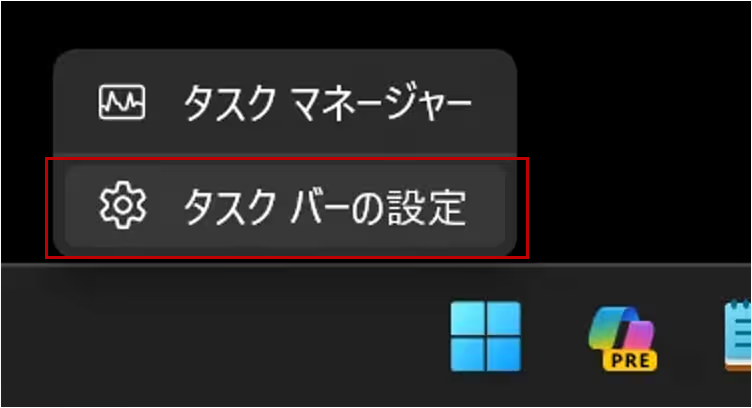
2.「タスクバーのアイテム」セクションで「Copilot」をオフにします。
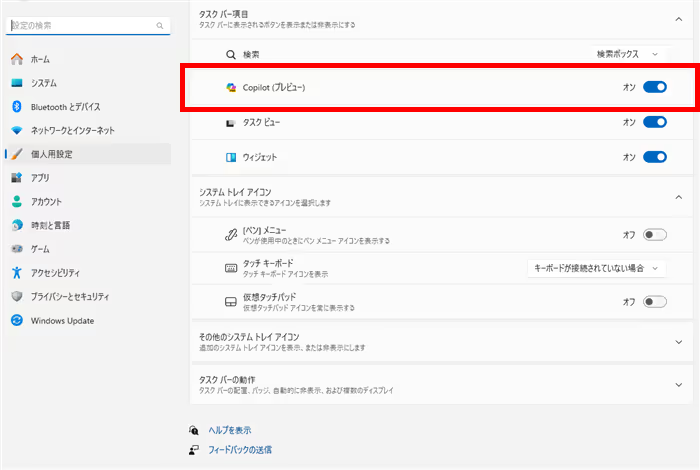
これにより、Copilotがタスクバーから消え、日常の操作に干渉しなくなります。ただし、この方法は一時的なものであり、システム更新後に再び有効になる可能性があります。
Windows 11 Proを使用しているユーザーは、グループポリシーエディタを使ってより強力な方法でCopilotを無効にできます。この方法は、特にIT管理者や企業環境で推奨される手法です。手順は以下の通りです。
1.「Windowsキー + R」を押して「gpedit.msc」を入力し、グループポリシーエディタを開きます。

2.「コンピューターの構成」から「管理用テンプレート」 > 「Windowsコンポーネント」 > 「Copilot」に移動します。
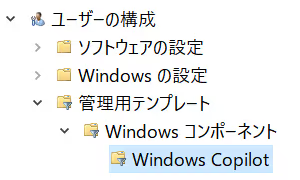
「Copilotを無効にする」をダブルクリックし、「有効」を選択します。
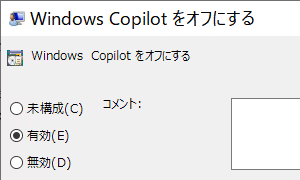
最後に忘れずにPCを再起動しましょう。この設定により、今後のアップデートでもCopilotが再度有効化されることはなくなります。ただし、この機能はWindows Home版では利用できません。
もう一つの方法は、レジストリエディタを使用してCopilotを無効にする方法です。これにはある程度の技術的知識が必要で、慎重に行う必要があります。誤ってレジストリを編集すると、システムに重大な問題が発生する可能性があるため、必ず事前にバックアップを取ってから行いましょう。
1.「Windowsキー + R」を押して「regedit」と入力し、レジストリエディタを開きます。
以下のキーに移動します:
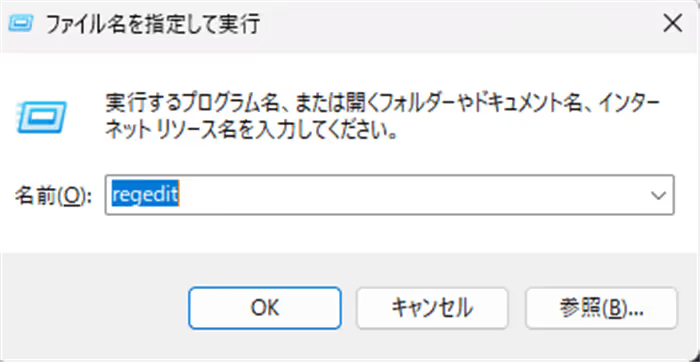
2.以下のフォルダに移動します。
「HKEY_LOCAL_MACHINE\SOFTWARE\Policies\Microsoft\Windows」
「Windows」フォルダを右クリックして「新規」→「キー」を選択し、新しく作成したキーの名前を「WindowsCopilot」に変更します。
「CopilotEnable」というDWORD(32ビット)値を作成し、その値を「0」に設定します。
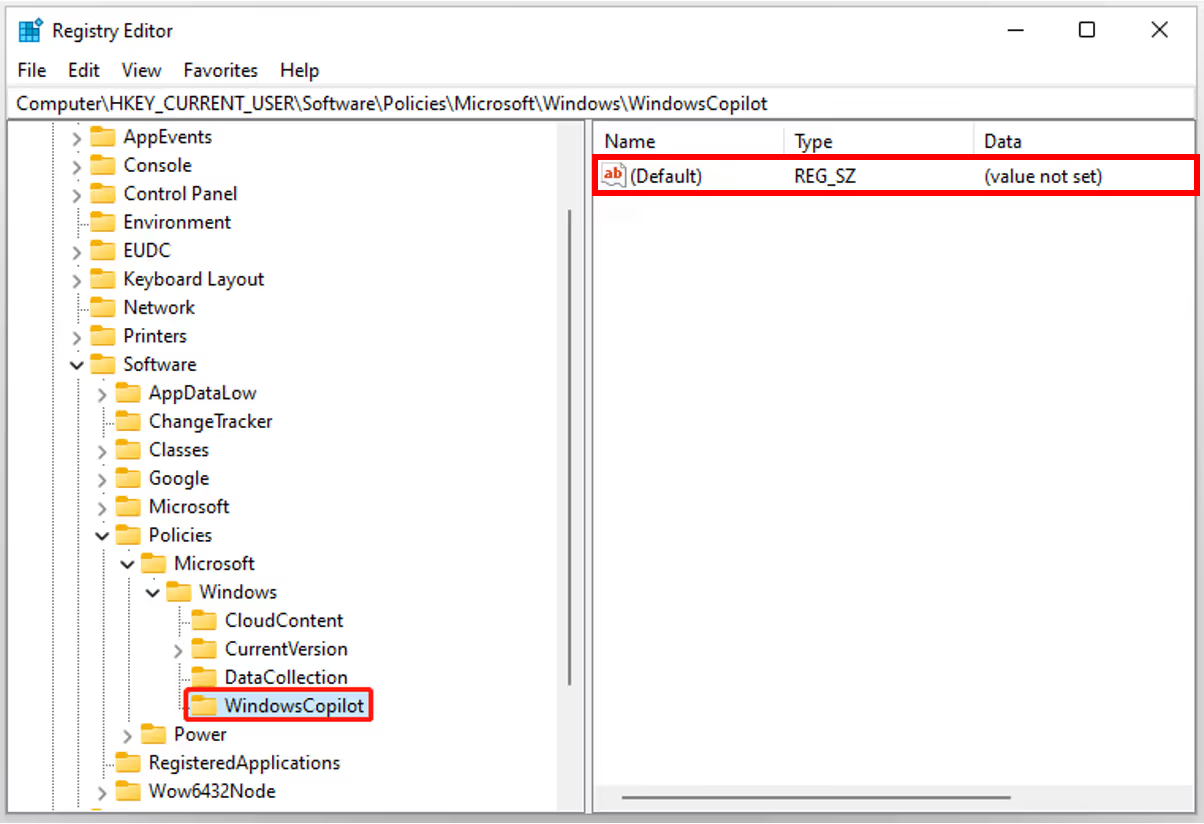
これにより、システムからCopilotが無効化されます。
.avif)
※researcHR(リサーチャー)は、Teamsに追加するだけでAIが自動でチームの「誰が・何を知っているか」を集約・共有するアプリです。AIを活用した社内情報の活用や、業務効率化をご検討の方は、ぜひお問い合わせください。
Windows 11でCopilotが勝手にインストールされないようにするためには、Windows Updateの設定をしっかり管理することが重要です。特に、新しい機能やサービスが自動的に追加されるのを防ぐための具体的な手順を理解しておくことが、将来的なトラブルを避ける鍵となります。
Windows Updateは、デフォルトの設定では自動的に更新プログラムをダウンロードし、インストールを行う仕組みです。これにより、Copilotのような新機能が事前の通知なしに追加されることがあります。これを防ぐためには、以下の設定変更が有効です。
まず、Windowsの「設定」から「Windows Update」にアクセスし、「更新の一時停止」を利用する方法があります。この機能を使うと、一定期間新しいアップデートの適用を停止でき、その間に不必要な機能やプログラムがインストールされるのを防ぎます。
もう一つの効果的な方法は、「詳細オプション」で「更新プログラムの通知」をオンにすることです。この設定を有効にすると、Windowsが更新プログラムをダウンロードする前に通知を送ってくれます。これにより、ユーザーは自分の判断で更新を承認するか、拒否するかを決めることができます。特に新機能の導入を避けたい場合、この通知機能は非常に有効です。
Windows Updateの管理には、サードパーティー製のツールを活用することも考えられます。これらのツールは、Windowsが提供する基本的な設定よりも詳細なカスタマイズが可能で、どのアップデートをインストールするかを細かく選択できます。特に、企業や複数のデバイスを管理する必要がある場合、こうしたツールは非常に有用です。
代表的なツールには以下のものがあります:
WSUS Offline Update:このツールを使えば、Windowsのアップデートを事前にダウンロードし、選択的にインストールできます。
O&O ShutUp10:プライバシーとセキュリティの強化に特化したツールで、不要な更新や機能を無効にするオプションも備えています。
Windows Update MiniTool:更新の適用や除外を手動で管理できるツールで、特定の更新をスキップする設定が可能です。
これらのツールを使うことで、Copilotのような不必要な機能の自動インストールを防ぐことができ、更新の管理がより細かく行えるようになります。
Windows Updateの設定を適切に管理することは、Windows 11でのCopilotのような自動的にインストールされる機能を防ぐために非常に重要です。今回紹介した設定変更やサードパーティー製ツールを活用することで、ユーザーは自分のPC環境をしっかりとコントロールし、不要な機能の導入を防ぐことができます。新しい技術も重要ですが、安全に扱えるか見極めることも等しく重要です。
本記事はKBE(株)がresearcHR(リサーチャー)を提供する過程で蓄積された、現場の声やノウハウ・事例をもとに作成しております。
【Teamsに追加して使える】
社内ナレッジ共有支援サービス
researcHR(リサーチャー)
AI機能で「仕組み化・自動化」ー 伴走型の支援で設計・定着まで ー

✅ナレッジ共有、属人化の解消
✅社内問い合わせの効率化
✅新人・異動者のフォローアップ
にお困りの際はぜひご相談ください。
また、KBE(株)では、Teamsの運用・利活用コンサルティングを行っております。
企業やチームに最適のTeams運用方法を設計します。初回のご相談無料ですので、ぜひ一度お試しください。








KBE株式会社が、ナレッジ共有TeamsアプリresearcHRを提供する過程で蓄積された、様々な企業のTeamsアプリ活用事例をお伝えします。

KBE株式会社が、ナレッジ共有TeamsアプリresearcHRを提供する過程で蓄積された、様々な企業の「Teamsアプリを活用した日報/週報 運用事例やTIPS」をお伝えします。

KBE株式会社が、ナレッジ共有TeamsアプリresearcHRを提供する過程で蓄積された、様々な企業の「Teamsアプリを活用した新人オンボーディング事例やTIPS」をお伝えします。

KBE株式会社が、ナレッジ共有TeamsアプリresearcHRを提供する過程で蓄積された、様々な企業の「Teamsアプリを活用したMTG/1on1 代替事例やTIPS」をお伝えします。
KBE株式会社では、ナレッジ共有TeamsアプリresearcHRを提供しています。(Microsoft公式ソリューション、日経新聞に掲載)
その過程で蓄積された様々な企業のTeams/Slack運用事例をお伝えします。

researcHRは、Teamsに追加するだけで、
メンバーの「誰が・何を知っているか」を自動で収集し、
回答をAIが自動でポジティブ・ネガティブチェックすることで、自然なデータを算出。
さらに、算出されたデータから「要注視」ポイントをレポートでお渡しします。




“Lorem ipsum dolor sit amet, consectetur adipiscing elit. Suspendisse tincidunt sagittis eros. Quisque quis euismod lorem.”


KBE株式会社が、ナレッジ共有TeamsアプリresearcHRを提供する過程で蓄積された、様々な企業の「Teamsアプリを活用した日報/週報 運用事例やTIPS」をお伝えします。

KBE株式会社が、ナレッジ共有TeamsアプリresearcHRを提供する過程で蓄積された、様々な企業の「Teamsアプリを活用したコミュニケーションの課題解決事例やTIPS」をお伝えします。

KBE株式会社が、ナレッジ共有TeamsアプリresearcHRを提供する過程で蓄積された、様々な企業の「Teamsアプリを活用したMTG/1on1 削減事例やTIPS」をお伝えします。

KBE株式会社が提供する、researcHRの「コンディション 分析・レポート機能」の概要や、実際のケースを基にした分析レポートを資料としてお伝えします。

KBE株式会社が、ナレッジ共有TeamsアプリresearcHRを提供する過程で蓄積された、様々な企業の「Teamsアプリを活用したエンゲージメント可視化・向上の事例やTIPS」をお伝えします。

KBE株式会社が、ナレッジ共有TeamsアプリresearcHRを提供する過程で蓄積された、様々な企業の「Teamsアプリを活用した新人オンボーディング事例やTIPS」をお伝えします。

KBE株式会社が、ナレッジ共有TeamsアプリresearcHRを提供する過程で蓄積された、様々な企業の「Teamsアプリを活用した人事データ『収集』事例やTIPS」をお伝えします。

KBE株式会社が提供する、researcHRの「コンディション 分析・レポート機能」の概要や、実際のケースを基にした分析レポートを資料としてお伝えします。

KBE株式会社が、ナレッジ共有TeamsアプリresearcHRを提供する過程で蓄積された、様々な企業の「Teamsアプリを活用したノウフー(Know Who)の事例やTIPS」をお伝えします。

KBE株式会社が、ナレッジ共有TeamsアプリresearcHRを提供する過程で蓄積された、様々な企業の「Teamsアプリを活用したコンディション把握の事例やTIPS」をお伝えします。

KBE株式会社が、ナレッジ共有TeamsアプリresearcHRを提供する過程で蓄積された、様々な企業の「Teamsアプリを活用した休職・退職の検知事例やTIPS」をお伝えします。

KBE株式会社が提供する、researcHRの「コンディション 分析・レポート機能」の概要や、実際のケースを基にした分析レポートを資料としてお伝えします。

KBE株式会社では、ナレッジ共有TeamsアプリresearcHRを提供しています。
コンサルティングサービスでは、その過程で蓄積された様々な企業のTeams運用事例をお伝えします。

researcHR(リサーチャー)をはじめて知っていただく方に向けて、わかりやすく基本機能や活用シーンをご紹介します。

KBE株式会社が、ナレッジ共有TeamsアプリresearcHRを提供する過程で蓄積された、様々な企業の「Teamsアプリを活用した社内問い合わせの効率化事例やTIPS」をお伝えします。

KBE株式会社が、ナレッジ共有TeamsアプリresearcHRを提供する過程で蓄積された、様々な企業の「Teamsアプリを活用した情報共有の活性化事例やTIPS」をお伝えします。

KBE株式会社が、ナレッジ共有TeamsアプリresearcHRを提供する過程で蓄積された、様々な企業の「Teamsアプリを活用したナレッジ共有文化の定着化事例やTIPS」をお伝えします。

KBE株式会社が、ナレッジ共有TeamsアプリresearcHRを提供する過程で蓄積された、様々な企業の「デジタル・データを起点とした新しいナレッジマネジメント事例」をお伝えします。

KBE株式会社が、ナレッジ共有TeamsアプリresearcHRを提供する過程で蓄積された、様々な企業のTeams使用事例やTIPSをお伝えします。

KBE株式会社が、ナレッジ共有TeamsアプリresearcHRを提供する過程で蓄積された、様々な企業の「デジタル・データを起点とした新しいマネジメント事例」をお伝えします。

KBE株式会社が提供する、researcHRの「コンディション 分析・レポート機能」の概要や、実際のケースを基にした分析レポートを資料としてお伝えします。

KBE株式会社が、ナレッジ共有TeamsアプリresearcHRを提供する過程で蓄積された、様々な企業の「Slackを活用したマネジメント事例」をお伝えします。

KBE株式会社が、ナレッジ共有TeamsアプリresearcHRを提供する過程で蓄積された、様々な企業の「Teamsを活用したマネジメント事例」をお伝えします。

KBE株式会社が提供する、researcHRの「コンディション 分析・レポート機能」の概要や、実際のケースを基にした分析レポートを資料としてお伝えします。

KBE株式会社では、ナレッジ共有TeamsアプリresearcHRを提供しています。
コンサルティングサービスでは、その過程で蓄積された様々な企業のTeams運用事例をお伝えします。

researcHR(リサーチャー)をはじめて知っていただく方に向けて、わかりやすく基本機能や活用シーンをご紹介します。

researcHRをTeams/Slackに追加するだけで、AIがメンバーの状況を収集するため、業務の状況やナレッジが自動で蓄積されます。
既存のナレッジ共有ツールやシステムで、「ログインされない」「データ入力/更新されない」「検索・活用できない」といった悩みを抱える方は、ぜひお問い合わせください。


営業・提案資料を集約
提案作成を効率化・トップラインを向上
従業員数:5,000名以上

顧客やサプライヤーとのメール履歴を蓄積
技術ナレッジの探索を効率化
従業員数:5万名以上

メンター制度における日報として活用
退職防止やナレッジ作成の仕組み化を実現
従業員数:1万名以上

メール/電話での問い合わせ対応を置き換え
類似問い合わせを削減
従業員数:500名以上
✅ナレッジ共有、属人化の解消
✅社内問い合わせの効率化
✅新人・異動者のフォローアップ
にお困りの際はぜひご相談ください。

researcHRをTeams/Slackに追加するだけで、AIがメンバーの状況を収集するため、業務の状況やナレッジが自動で蓄積されます。
既存のナレッジ共有ツールやシステムで、「ログインされない」「データ入力/更新されない」「検索・活用できない」といった悩みを抱える方は、ぜひお問い合わせください。

※KBE株式会社が、ナレッジ共有TeamsアプリresearcHRを提供する過程で蓄積された、
様々な企業のTeams/Slack運用事例をお伝えします。